이 포스팅은 쿠팡 파트너스 활동의 일환으로 수수료를 지급받을 수 있습니다.
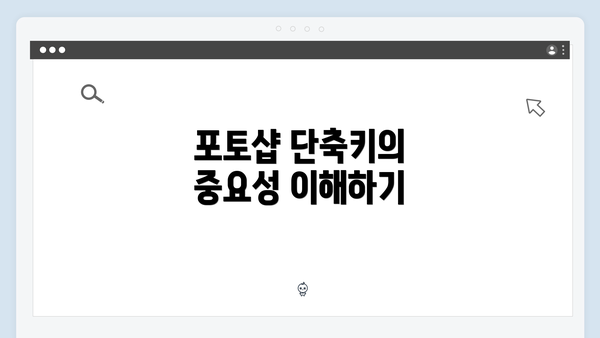
포토샵 단축키의 중요성 이해하기
포토샵을 사용하는 디자이너 및 아티스트에게 단축키는 단순한 편리함을 넘어 생산성을 크게 향상시키는 필수 도구입니다. 단축키를 효과적으로 활용하면 반복적인 작업을 신속하게 수행할 수 있으며, 작업 흐름을 매끄럽게 유지할 수 있습니다. 많은 사용자들이 마우스를 사용해 메뉴를 탐색하기보다는 단축키를 통해 작업을 극대화하는 방법을 선호하는 이유는 이러한 효율성을 느낄 수 있기 때문입니다.
특히, 포토샵은 강력한 도구로 다양한 기능들을 포함하고 있지만, 이러한 기능들을 손쉽게 접근할 수 있도록 하는 것이 단축키의 핵심입니다. 예를 들어, 그렇지 않으면 복잡한 파일과 레이어 메시지를 탐색해야 할 필요가 줄어들어 작업의 중단을 최소화할 수 있습니다. 또한, 단축키는 사용자에게 더 빠른 피드백을 제공하여 창의적인 흐름을 지속하는 데 도움을 줍니다.
그래픽 디자인이나 사진 편집 작업을 자주 하는 분들에게 단축키의 중요성을 강조하는 데 많은 방법이 있습니다. 이를 통해 효율적으로 작업을 수행하고, 더욱 매력적인 결과물을 만들어 낼 수 있습니다. 실제로 많은 전문가들이 포토샵 단축키 사용이 그들의 작업 속도와 품질을 향상시키는 데 큰 역할을 하고 있다고 보고하고 있습니다.
우리가 이러한 단축키를 배우고 활용할 경우, 작업 환경을 보다 전문적으로 개선할 수 있으며, 창의적인 작업을 진행하는 데 있어 시간 효율성을 높일 수 있습니다. 따라서 포토샵 작업의 시작부터 단축키 활용법에 대한 학습이 필요합니다.
필수 단축키 목록
포토샵을 다루는 데 있어서 단축키는 정말 정말 중요한 요소예요. 단축키를 잘 활용하면 작업 시간을 줄이고 효율성을 높일 수 있죠. 이제 필수적으로 알아야 할 단축키를 세분화해서 설명해드릴게요.
기본적인 도구 단축키
- 선택 도구 (V): 가장 기본적인 도구인 이동 도구로, 이미지를 이동하거나 레이어를 조정할 때 유용해요.
- 사각형 선택 도구 (M): 원하는 영역을 자유롭게 선택할 수 있도록 도와줍니다. 이 도구는 많은 후속 작업에서 필수적이에요.
- 브러시 도구 (B): 브러시를 선택할 때 사용하는 단축키로, 다양한 페인팅 작업에 필수적입니다.
레이어 관련 단축키
- 새 레이어 만들기 (Shift + Ctrl + N): 빠르게 새 레이어를 추가하고 싶을 때 유용해요. 레이어를 활용한 작업이 많은 포토샵에서는 매우 중요한 단축키죠.
- 레이어 삭제 (Delete): 선택된 레이어를 간단히 삭제할 수 있어요. 실수로 잘못된 레이어를 삭제할 때 유용합니다.
- 레이어 복제 (Ctrl + J): 작업을 반복하고 싶을 때 정말 편리한 단축키입니다. 복제를 통해 다양한 효과를 쉽게 실험해볼 수 있어요.
작업 도구 단축키
- 지우개 도구 (E): 이미지를 수정할 때, 실수로 잘못 그린 부분을 지울 때 필수적이에요. 직관적으로 사용할 수 있답니다.
- 변형 도구 (Ctrl + T): 선택한 레이어나 객체를 자유롭게 크기 조절하고 회전시킬 수 있는 단축키예요. 자주 사용하는 도구 중 하나랍니다.
- 펜 도구 (P): 정밀하게 경로와 선택 영역을 만들고 싶다면 이 도구가 필수예요. 디자인 작업에 없어서는 안 될 도구죠.
색상 및 조정 단축키
- 색상 선택 (I): 이미지에서 색상을 쉽게 선택할 수 있어요. 이는 특히 포토샵에서 색상 조정을 할 때 매우 중요합니다.
- 확대/축소 (Ctrl + + / Ctrl + -): 작업할 부분을 세부적으로 보기 위해서는 확대가 필요해요. 이 단축키로 손쉽게 확대하고 축소할 수 있어요.
내비게이션 단축키
- 이전 작업 되돌리기 (Ctrl + Z): 실수한 작업을 쉽게 되돌릴 수 있어요. 작업 중 실수를 두렵지 않게 해주고, 삭제도 한 번 더 해볼 수 있답니다.
- 이동 (Space) + 드래그: 캔버스를 쉽게 이동할 수 있도록 도와줍니다. 여러 작업을 하다 보면 한눈에 다 보기 어려운 경우가 많은데, 이 단축키로 쉽게 이동할 수 있어요.
필수 단축키 정리
이제 필수 단축키 목록에 대해 살펴봤어요. 포토샵을 스무스하게 다루려면 이 단축키를 꼭 기억해두세요! 이 단축키들을 잘 활용하면 작업의 생산성이 크게 향상될 거예요. 필요할 때마다 이 리스트를 참고하면 좋겠어요. 그렇게 하면 포토샵 작업이 훨씬 수월하고 즐거워질 거랍니다.
다음 섹션에서는 이러한 단축키들을 보다 효과적으로 활용하는 방법에 대해 알아보도록 할게요!
생산성을 높이는 단축키 활용법
포토샵에서는 단축키를 활용하여 작업 속도와 효율성을 끌어올릴 수 있어요. 이 섹션에서는 특히 생산성을 극대화할 수 있는 다양한 단축키 활용법에 대해 자세히 설명하겠습니다. 단축키를 잘 활용하면 반복적인 작업을 빠르게 처리하고, 창의적인 작업에 더 많은 시간을 쏟을 수 있답니다.
| 단축키 | 기능 설명 | 활용 팁 |
|---|---|---|
| Ctrl + N | 새로운 문서 생성 | 기본 문서 설정을 미리 만들어 두면 유용해요. |
| Ctrl + O | 기존 문서 열기 | 자주 사용하는 파일을 단축키로 간편하게 열어요. |
| Ctrl + S | 현재 작업 저장 | 작업 중간중간 저장하여 데이터 손실을 방지해요. |
| Ctrl + Z | 이전 단계로 되돌리기 | 반복적으로 undo/redo할 때 유용하게 사용할 수 있어요. |
| Ctrl + T | 변형(Transform) 도구 활성화 | 객체를 이동하거나 크기 조절 시 자주 활용해요. |
| Ctrl + D | 선택 해제 | 작업 후에 선택 영역을 빠르게 해제할 수 있어요. |
| B | 브러시 도구 선택 | 여러 도구에 빠르게 전환하여 그리기를 할 수 있어요. |
| E | 지우개 도구 선택 | 브러시에서 쉽게 지우개로 전환할 수 있어요. |
| Ctrl + J | 선택 영역 복제 | 필요한 부분만 빠르게 복사하여 작업할 때 유용해요. |
| Ctrl + Shift + N | 새 레이어 생성 | 레이어를 깔끔하게 관리하고 추가할 때 사용해요. |
| Ctrl + G | 레이어 그룹화 | 레이어를 정리하고 작업의 흐름을 쉽게 관리해요. |
| Ctrl + I | 색상 반전 | 색상을 빠르게 반전시켜 다양한 효과를 실험해봐요. |
단축키 활용을 통한 생산성 향상 팁
- 자주 사용하는 도구를 단축키에 맞춰 기억하세요. 예를 들어, 손쉽게 브러시 도구와 지우개 도구를 전환하면서 작업하면 효율이 높아져요.
- 필요한 단축키를 적어 화면 가까이에 두세요. 자주 사용하는 단축키를 골라 포스트잇에 적어 두면 빠르게 찾아볼 수 있어요.
- 단축키는 사용자의 업무 스타일에 맞췄는지 점검하세요. 사용 빈도가 높은 기능은 엑세스하기 쉬운 키로 재배치하는 것도 좋답니다.
생산성을 높이는 단축키 활용법은 어떤 작업을 하든 중요한 참고 사항으로, 단축키를 통해 시간을 효율적으로 관리하여 크리에이티브한 작업에 더 많은 집중을 할 수 있게 도와줄 거예요! 여러분의 작업 속도가 혁신적으로 개선되는 것을 느낄 수 있을 거예요.
이렇게 다양한 단축키와 활용 팁을 통해 포토샵에서의 작업이 훨씬 수월해질 거에요. 새롭게 배운 단축키를 실전에 적용하여 최고의 생산성을 경험해보세요!
포토샵 단축키 사용자 정의 방법
포토샵에서는 기본적으로 제공하는 단축키 외에도 사용자가 직접 단축키를 설정하거나 변경할 수 있어서, 자신의 작업 스타일에 맞게 최적화할 수 있어요. 사용자 정의 단축키는 생산성을 극대화하는 데 큰 도움이 될 수 있답니다. 아래에서 포토샵에서 단축키를 사용자 정의하는 방법을 단계별로 안내드릴게요:
-
포토샵 실행 후 메뉴 열기
- 먼저 포토샵을 실행한 후, 상단 메뉴에서 Edit (편집)을 클릭하세요.
-
단축키 설정으로 이동하기
- 편집 메뉴 안에서 Keyboard Shortcuts (키보드 단축키)를 선택해 주세요. 단축키 설정 창이 열리죠.
-
단축키 지정해야 할 작업 찾기
- 단축키 목록에서 변경하고 싶은 커맨드를 찾아보세요. 작업별로 그룹화 되어 있으니, 만약 특정 작업이 필요한 경우 그 항목을 쉽게 찾을 수 있어요.
-
새로운 단축키 입력하기
- 원하시는 커맨드를 선택한 후, Press new shortcut key (새로운 단축키 입력) 영역에 원하는 키 조합을 입력하세요. 예를 들어, “Ctrl + Alt + N” 같은 조합을 사용 할 수 있죠.
-
충돌 확인하기
- 입력한 단축키가 다른 명령어와 충돌하지 않는지 확인해 주세요. 이미 사용 중인 단축키라면 경고 메시지가 나타날 거예요.
-
단축키 저장하기
- 마음에 드는 단축키를 설정했으면, Assign (할당) 버튼을 클릭하여 적용합니다. 그러고 나서 OK 버튼을 눌러 설정을 종료해 주세요.
-
초기화 옵션 활용하기
- 만약 원하는 대로 단축키 설정이 진행되지 않았다면, Reset (초기화) 버튼을 통해 기본 설정으로 되돌릴 수 있어요. 이렇게 하면 작업을 다시 시작할 수 있답니다.
-
정기적으로 설정 검토하기
- 단축키는 작업하는 동안 변경할 수 있는 부분이 많아요. 정기적으로 자신에게 맞는지 검토하고 필요할 때마다 수정해 보세요.
팁
- 사용하지 않는 단축키는 과감히 제거하는 것이 좋습니다.
- 자신만의 패턴을 만들면 더 빠르게 작업할 수 있어요.
- 자주 사용하는 도구에 단축키를 설정해 두면 정말 편리합니다.
이렇게-customize된 단축키는 작업 효율성을 증대시킬 뿐만 아니라, 포토샵 사용에 대한 실력을 한층 더 높여 줘요. 시간을 아낄 수 있는 강력한 도구가 될 것입니다!
포토샵에서 단축키 활용의 장점 정리
포토샵에서 단축키를 활용하는 것은 단순히 시간을 절약하는 수단을 넘어, 작업의 효율성과 창의성을 높이는 데 큰 도움을 줘요. 이 섹션에서는 포토샵에서 단축키를 사용하는 다채로운 장점에 대해 더 깊이 탐구해볼까요?
1. 작업 속도 향상
단축키를 사용하면 마우스를 사용하지 않고도 빠르게 명령을 실행할 수 있어요. 이는 전체적인 작업 속도를 비약적으로 개선하죠. 예를 들어, 이미지를 이동시키거나 레이어를 선택할 때 몇 번의 클릭이 아닌 단축키 몇 개로 해결할 수 있어요.
2. 더 나은 집중력 유지
작업을 하는 동안 마우스를 계속 이동시키면 집중력이 흐트러질 수 있어요. 하지만 단축키를 사용하면 필요한 작업을 빠르게 수행할 수 있어 집중력을 유지하는 데 도움이 돼요. 작업의 흐름을 끊지 않고 한곳에 집중할 수 있죠.
3. 창의력 발휘
속도와 집중이 유지되면 자연스럽게 창의력을 발휘할 수 있어요. 도구와 기능을 더 많이 활용하게 되면 새로운 아이디어를 실현하는 데 필요한 시간도 줄어들어요. 필요한 도구를 빠르게 전환해 실험할 수 있으니, 더 창의적인 결과물을 얻는 데 유리하죠.
4. 다양한 기능 탐색
포토샵의 여러 기능들을 단축키로 사용하면, 평소 잘 사용하지 않았던 기능들을 시도해볼 기회를 제공합니다. 자주 사용하는 도구의 단축키를 익히다 보면, 다른 도구들도 자연스럽게 사용하게 되며, 이로 인해 포토샵의 다양한 기능을 탐구하는 재미를 느낄 수 있어요.
5. 프로페셔널한 이미지 편집
프로로서의 이미지 편집은 시간과 질의 두 가지 요소가 모두 중요해요. 단축키를 통해 작업 속도와 편집의 질을 동시에 관리할 수 있으니, 클라이언트와의 작업에서도 더욱 믿음직한 모습으로 어필할 수 있죠.
6. 개개인의 작업 스타일에 맞춤형
포토샵에서 단축키를 사용자 정의하는 방법을 통해 각자의 작업 스타일에 맞게 최적화할 수 있어요. 자신이 자주 사용하는 기능을 더욱 빠르게 접근할 수 있으니, 굳이 모든 단축키를 외울 필요 없이 개인에게 맞는 조합을 만드는 것이 가능하죠.
7. 최종 결과물의 품질 향상
효율적인 작업 흐름이 지속되면 자연스럽게 디자인의 품질에도 긍정적인 영향을 미쳐요. 단시간에 더 많은 아이디어를 시도하고 수정할 수 있기 때문에, 최종 작품이 더 완성도 높게 나오기 마련이에요.
번거로움 없이 원하는 작업을 손쉽게 할 수 있다는 점에서, 포토샵에서 단축키를 활용하는 것은 작업 효율성을 높이는 데 있어 매우 중요한 요소입니다. 이처럼 다양한 장점을 갖춘 단축키는 그 사용법을 익히는 것이 중요해요. 꾸준히 연습해 보면서 자신의 작업 속도와 질을 한층 높여 보세요!
자주 묻는 질문 Q&A
Q1: 포토샵에서 단축키의 중요성은 무엇인가요?
A1: 포토샵에서 단축키는 생산성을 크게 향상시키며, 반복적인 작업을 신속하게 수행하고 작업 흐름을 매끄럽게 유지하는 데 도움을 줍니다.
Q2: 어떤 기본적인 도구 단축키가 있나요?
A2: 기본적인 도구 단축키에는 선택 도구(V), 사각형 선택 도구(M), 브러시 도구(B)가 있습니다. 이들은 작업 시 필수적인 도구들입니다.
Q3: 포토샵에서 단축키를 사용자 정의하는 방법은 무엇인가요?
A3: 포토샵에서 단축키를 사용자 정의하려면 Edit(편집) 메뉴에서 Keyboard Shortcuts(키보드 단축키)를 선택하고, 원하는 작업을 찾아 새 단축키를 입력한 후 충돌을 확인하고 저장하면 됩니다.
이 콘텐츠는 저작권법의 보호를 받는 바, 무단 전재, 복사, 배포 등을 금합니다.